Come risolvere la porta Ethernet che non funziona su Windows 10 – Suggerimenti rapidi
Pubblicato: 2021-04-26In questa guida alla risoluzione dei problemi, imparerai come riparare la porta Ethernet che non funziona su Windows 10. Quindi, leggi attentamente questo documento.
Indubbiamente, molti di noi attualmente utilizzano il Wi-Fi per la connettività Internet. Erano giorni in cui avresti utilizzato Ethernet per la connessione a Internet. Ethernet è generalmente nota come connessione cablata con il modem Internet. Probabilmente, hai notato che i cavi vanno dal retro dei sistemi in modo che possano connettersi ai router Internet. In generale, ogni volta che un utente afferma che la sua Ethernet non funziona, ciò che in realtà intende è che il suo sistema ha problemi durante la connessione a Internet. Dal momento che il loro sistema è collegato a Internet tramite un cavo, ma quel cavo o il suo driver hanno una sorta di problema.
Driver di rete obsoleti o mancanti possono essere la causa principale del verificarsi costante di questo errore. Pertanto, ti consigliamo di mantenere sempre aggiornati i driver di rete. Se non sei in grado di installare manualmente i driver più recenti, puoi chiedere assistenza a Bit Driver Updater . È il miglior strumento di aggiornamento dei driver che aggiorna automaticamente i driver in pochi clic. Per provare gratuitamente questa straordinaria utility, fai clic sul pulsante di download fornito di seguito.

Esistono molte cause per cui Ethernet non funziona, poiché non stiamo discutendo di una causa particolare o di un messaggio di errore, quindi ci sono numerose cause di questo errore. Potrebbe trattarsi di un cavo incerto, connessione lenta, scheda di rete danneggiata, driver obsoleti o mancanti e molti altri. Il problema può essere causato da un problema sia software che hardware. Pertanto, dovremo conoscere le molteplici strategie in modo da poter risolvere il problema della porta Ethernet che non funziona nel miglior modo possibile.
Possibili soluzioni per correggere la porta Ethernet che non funziona su Windows 10
Di seguito abbiamo menzionato numerose soluzioni, che sicuramente funzionano per te per eliminare la porta Ethernet senza problemi di funzionamento. Anche se non è necessario provarli tutti, continua a seguire la tua strada finché non trovi quello adatto al tuo caso.
Soluzione 1: assicurarsi che Ethernet sia abilitata
In molti casi, il problema potrebbe essere causato dall'Ethernet disabilitato. Inoltre, molti altri dispositivi o Ethernet possono essere disabilitati comodamente in Gestione dispositivi. Quindi, è una buona mossa per verificare se l'Ethernet è disabilitata o meno. Se lo trovi disabilitato, non preoccuparti, esegui i passaggi condivisi di seguito per abilitarlo di nuovo.
Passaggio 1: sulla tastiera, tieni premuto il tasto logo Windows e premi il tasto R.
Passaggio 2: questo invocherà la finestra di dialogo Esegui, ora digita devmgmt.msc all'interno della casella e premi il tasto Invio dalla tastiera.
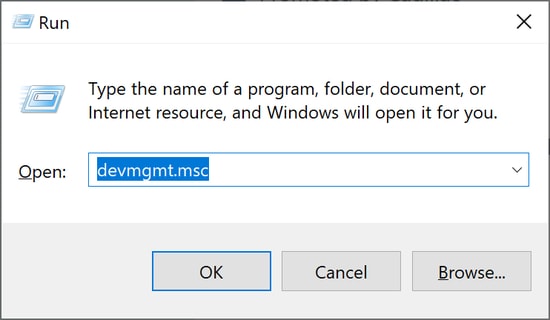
Passaggio 3: individuare e fare doppio clic su Schede di rete .
Passaggio 4: ora trova e fai clic con il pulsante destro del tuo dispositivo di rete .
Passaggio 5: Successivamente, se noti l'opzione Disabilita significa che il tuo dispositivo è già abilitato, ma nel caso, se vedi l'opzione Abilita che indica che il tuo dispositivo è in uno stato disabilitato. Per abilitarlo, scegli l'opzione Abilita dall'elenco del menu contestuale.
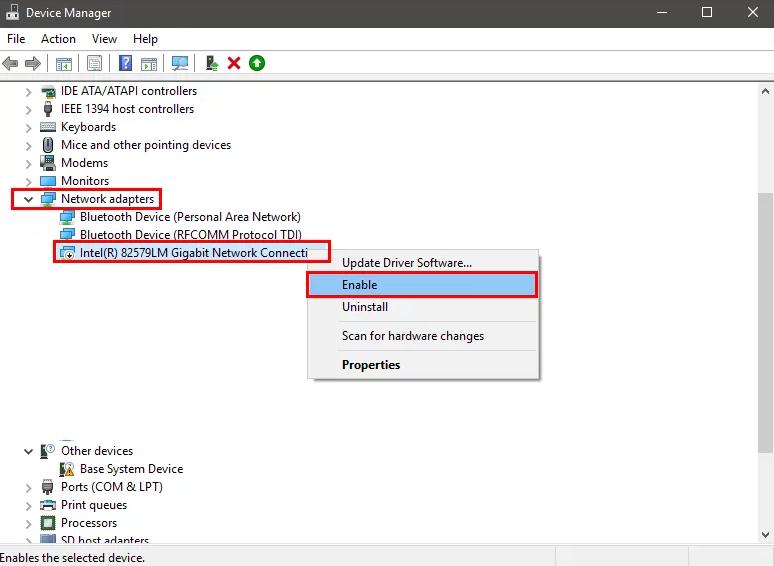
Dopo aver abilitato Ethernet, controlla se il problema di Windows 10 non funzionante è scomparso.
Leggi anche: Risolvi i problemi del mouse in Windows 10 - Risolvi i problemi del mouse
Soluzione 2: disabilitare il software antivirus
In molti casi, è del tutto possibile che una parte di Windows possa effettivamente essere l'origine di questo problema sul tuo sistema. Windows Firewall o Windows Defender potrebbero causare problemi di funzionamento del cavo Ethernet sul PC.
Pertanto, in questa soluzione, ti consigliamo di disattivare o disabilitare sia Windows Defender che Windows Firewall per assicurarti che non stiano causando questo errore. Inoltre, è anche possibile che un'altra suite antivirus di terze parti stia causando lo stesso problema, se stai utilizzando quella, assicurati di disabilitare anche la soluzione antivirus di terze parti.
Soluzione 3: prova a scaricare l'alimentazione
Se le soluzioni di cui sopra non funzionano per te, non preoccuparti, ecco un altro modo, ad esempio lo scarico dell'alimentazione. Molti utenti hanno riferito che l'alimentazione di scarico ha funzionato per loro. Quindi puoi anche provare a scaricare l'alimentazione per risolvere il problema del cavo Ethernet che non funziona. Ecco come farlo:
Passaggio 1: spegni il computer.
Passaggio 2: scollegare il cavo di alimentazione e, se si dispone di un laptop, rimuovere la batteria da esso.
Passaggio 3: dopodiché, tieni premuto il pulsante di accensione per circa 30 secondi , quindi rilascialo.
Passaggio 4: inoltre, collegare il cavo al computer. Se nel caso, hai una batteria, inserisci la batteria al suo interno.
Passaggio 5: infine, riaccendi il computer.
Una volta terminato, il problema con la porta Ethernet non funzionante dovrebbe essere risolto.
Leggi anche: Come installare e aggiornare i driver Bluetooth in Windows 10
Soluzione 4: ripristina, aggiorna e disinstalla i driver di rete
Se nessuno dei tre metodi precedenti funziona nel tuo caso, è probabile che tu abbia driver di rete difettosi o obsoleti. Ci sono molte cose che puoi fare con i tuoi driver come ripristinare, aggiornare, disinstallare e reinstallare. Inizialmente, dovresti provare a ripristinare il driver solo per vedere se il problema si è verificato dopo un aggiornamento del driver.
Poiché a volte l'aggiornamento del driver più aggiornato presenta problemi di compatibilità o bug. Quindi, ripristinare i driver è una buona mossa per risolvere il problema di Ethernet non funzionante. Ecco i passaggi per ripristinare il driver:
Passaggio 1: nella casella di ricerca di Windows, digita Gestione dispositivi e scegli la corrispondenza migliore.
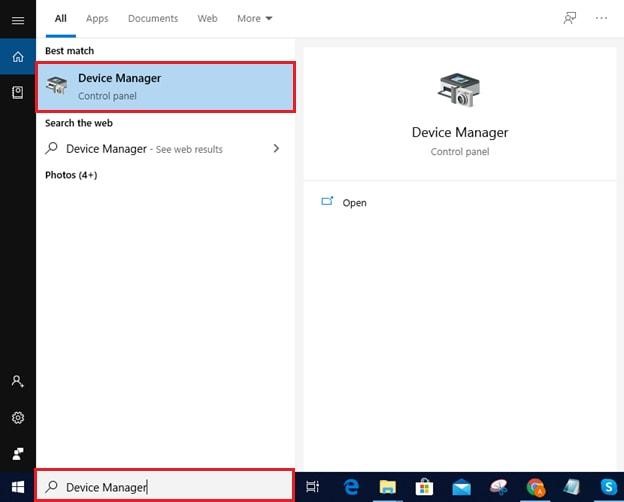
Passaggio 2: una volta avviata la finestra Gestione dispositivi, cercare la scheda di rete e fare doppio clic su di essa per espandere.
Passaggio 3: quindi, fai clic con il pulsante destro del mouse sul dispositivo di rete e scegli Proprietà .
Passaggio 4: passa alla scheda Driver, quindi fai clic su Ripristina. Ma se trovi il pulsante Roll Back sbiadito, significa che non puoi andare ai driver più vecchi.
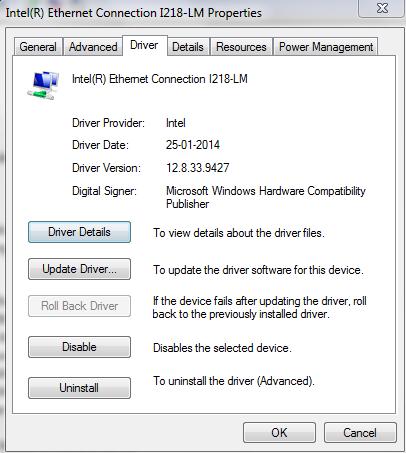

In tal caso, è necessario aggiornare il driver della scheda di rete . Puoi farlo manualmente o automaticamente. Ma manualmente è molto più difficile trovare il driver corretto, quindi ti consigliamo di utilizzare Bit Driver Updater per assicurarti che il driver si aggiorni automaticamente. È lo strumento per aggiornare i driver e risolvere ogni query relativa ai driver.
Non solo, ma con questa utility puoi risolvere gli altri problemi relativi a Windows tra cui schermata blu di errore di morte, schermata rossa di errore di morte, arresti regolari, prestazioni più lente e quant'altro. Quindi, per ottenere l'installazione automatica del driver più recente, è necessario seguire alcuni passaggi condivisi di seguito:
Passaggio 1: scarica o installa Bit Driver Updater sul tuo sistema dal pulsante mostrato di seguito.

Passaggio 2: quindi, avvia l'utilità sul tuo sistema e nel riquadro sinistro fai clic sul pulsante Scansione. Ora, attendi un po' finché la scansione non viene completata.
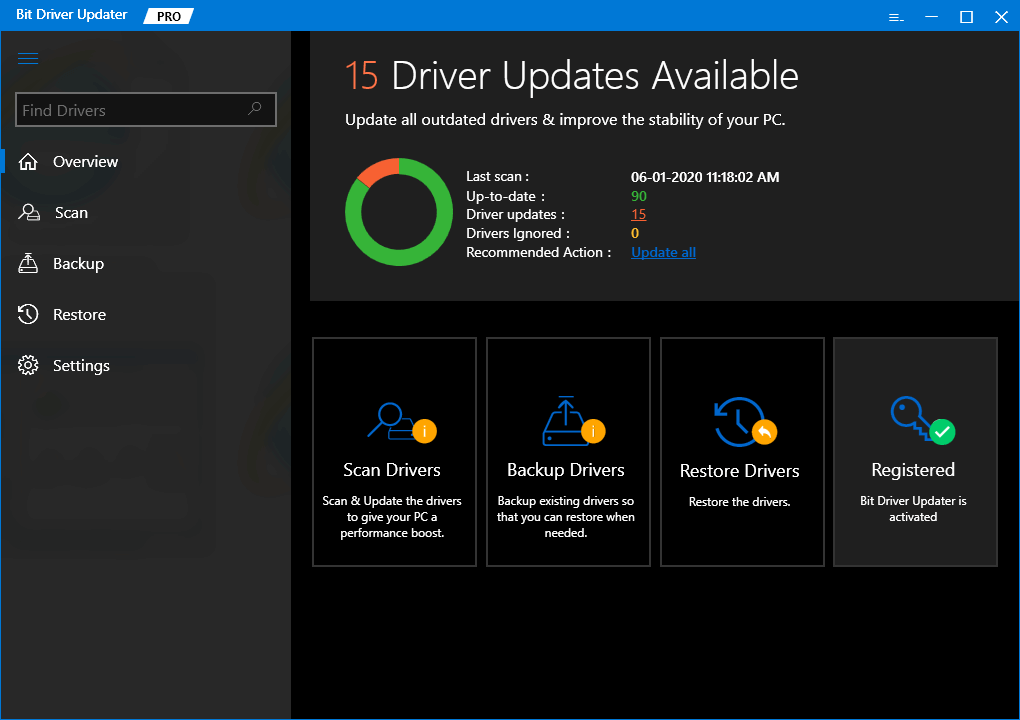
Passaggio 3: una volta completata la scansione, sullo schermo viene visualizzato l'elenco dei driver obsoleti. Quindi, devi controllare l'elenco e quindi scegliere il dispositivo di rete che ha un problema.
Passaggio 4: infine, fai clic sull'opzione disponibile accanto ad essa denominata Aggiorna ora .
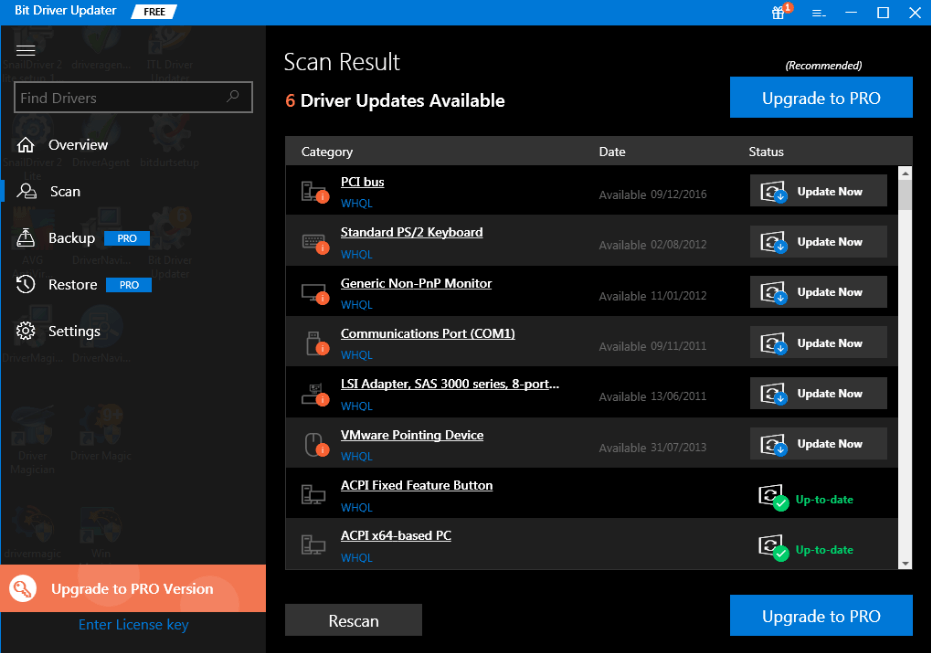
Leggi anche: Come aggiornare i driver di grafica in Windows 10 {Guida semplice}
Se desideri aggiornare anche altri driver insieme ai driver di rete, puoi farlo semplicemente facendo affidamento sulla versione pro del software. Inoltre, la versione pro darà accesso alle funzionalità avanzate dell'utilità, tra cui un aggiornamento con un clic, una garanzia di rimborso completa, funzionalità di backup e ripristino e altro ancora. Quindi, scegli saggiamente!
In molti casi, l' aggiornamento dei driver di dispositivo non ha risolto il problema della porta Ethernet non funzionante. Quindi, come scommessa finale nella nicchia dei driver, è necessario disinstallare i driver e quindi reinstallarli. È possibile utilizzare Gestione dispositivi per disinstallare i driver. Di seguito sono riportati i seguenti passaggi che è necessario prendere in considerazione:
Passaggio 1: apri Gestione dispositivi premendo i tasti Windows + X dalla tastiera.
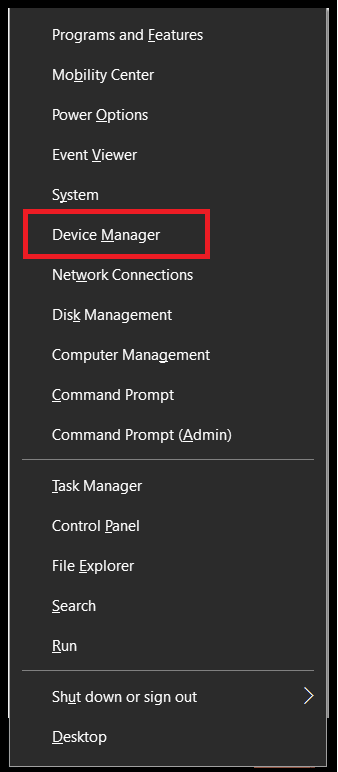
Passaggio 2: quindi, individua le schede di rete e fai doppio clic su di esse per espandere la categoria corrispondente.
Passaggio 3: dopodiché, fai clic con il pulsante destro del mouse sul tuo dispositivo di rete per selezionare Disinstalla dall'elenco delle opzioni disponibili.
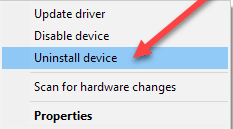
Passaggio 4: ora attendi fino al completamento della disinstallazione.
Una volta disinstallati i driver, puoi reinstallarli manualmente o automaticamente tramite Bit Driver Updater.
Leggi anche: 17 migliori software per la ricerca e la pulizia di foto duplicate nel 2021
Soluzione 5: provare a ripristinare le impostazioni di rete
Se nessuna delle soluzioni precedenti funziona per te, dovresti provare a ripristinare le impostazioni di rete. Perché, a volte, il problema potrebbe essere causato da alcune riconfigurazioni della rete. Quindi, il ripristino delle impostazioni di rete generali può risolvere sicuramente il problema. Ecco il tutorial rapido per ripristinare le impostazioni di rete.
Passaggio 1: apri la finestra di dialogo Esegui premendo i tasti Windows + R.
Passaggio 2: quindi, inserisci il controllo nella casella e premi il tasto Invio dalla tastiera.
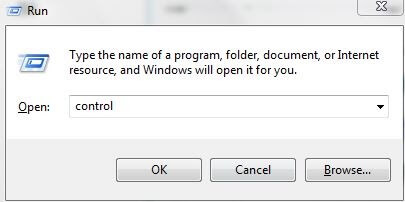
Passaggio 3: una volta che il Pannello di controllo è stato richiamato sullo schermo, imposta la visualizzazione come Icone grandi .
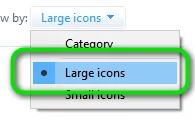
Passaggio 4: dopodiché, individua Centro connessioni di rete e condivisione e fai clic su di esso.
Passaggio 5: nel prompt successivo, scegli Opzioni Internet .
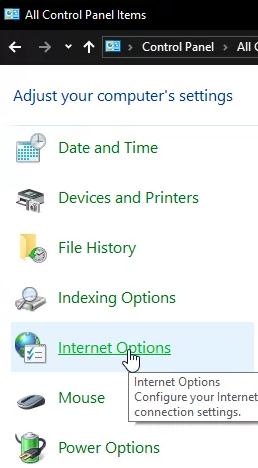
Passaggio 6: scegli la scheda Avanzate dalla nuova finestra, quindi fai clic sulle opzioni Ripristina impostazioni avanzate per ripristinare le impostazioni di ripristino avanzate.
Passaggio 7: Successivamente, apri rapidamente le Impostazioni di Windows tenendo premuto Windows e premendo i tasti I dalla tastiera.
Passaggio 8: nell'opzione Impostazioni di Windows, fare clic su Rete e Internet . Quindi, scegli il pulsante Stato dal riquadro di sinistra.
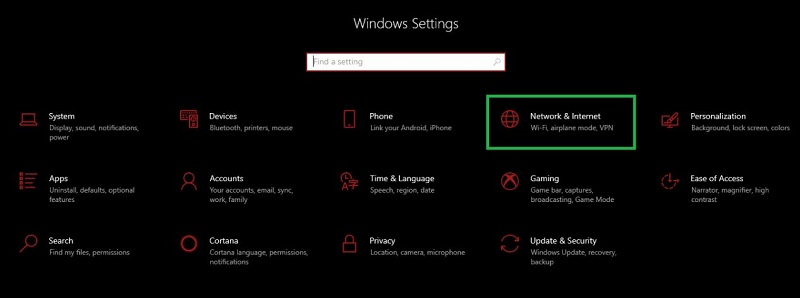
Passaggio 9: scorri verso il basso fino ad arrivare all'opzione di ripristino della rete .
Passaggio 10: inoltre, fai clic sull'opzione Ripristina ora sotto l'opzione Ripristina rete.
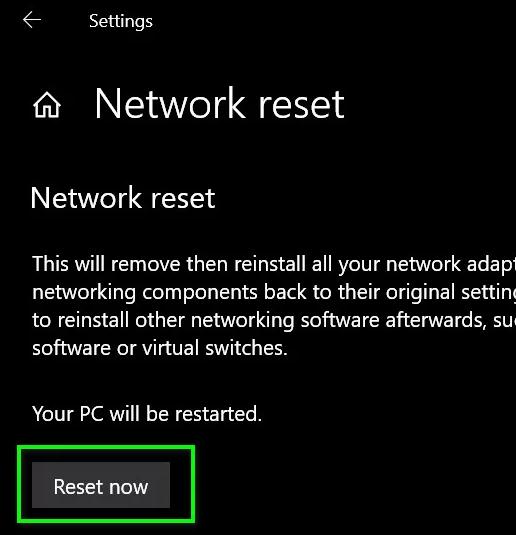
Passaggio 11: confermare se viene visualizzata una casella e viene chiesto se si desidera letteralmente iniziare il ripristino della rete.
Passaggio 12: attendere fino a quando le richieste automatiche avviano il ripristino della rete e lo completano.
Una volta che hai finito con i passaggi precedenti, prova a connetterti a Internet tramite cavo Ethernet solo per vedere se il ripristino della rete può risolvere il problema di Windows 10 Ethernet non funzionante.
Leggi anche: 22 miglior aggiornamento driver gratuito per Windows 10, 8, 7 nel 2021 [Aggiornato]
La porta Ethernet non funziona su Windows 10 – RISOLTO
Lì hai risolto i fastidiosi problemi che ti impedivano di connetterti a Internet tramite Ethernet. Attraverso questo articolo, ti abbiamo istruito sulle numerose strategie facili ma produttive per far funzionare di nuovo la tua porta o connessione Ethernet. Ora, saresti in grado di utilizzare Ethernet senza alcun tipo di problema tecnico.
Quindi, per ora è tutto, è ora di andare, spero che ti sia piaciuto molto il nostro articolo e che lo trovi anche molto utile. Se affronti qualsiasi tipo di domanda durante l'implementazione di uno dei metodi sopra, condividi gentilmente le tue domande con noi attraverso la casella dei commenti qui sotto. Cercheremo di risolvere ogni tua richiesta nel migliore dei modi.
Infine, se vuoi leggere altre guide alla risoluzione dei problemi come questa, non dimenticare di iscriverti alla nostra Newsletter. Carichiamo regolarmente articoli tecnici laggiù.
